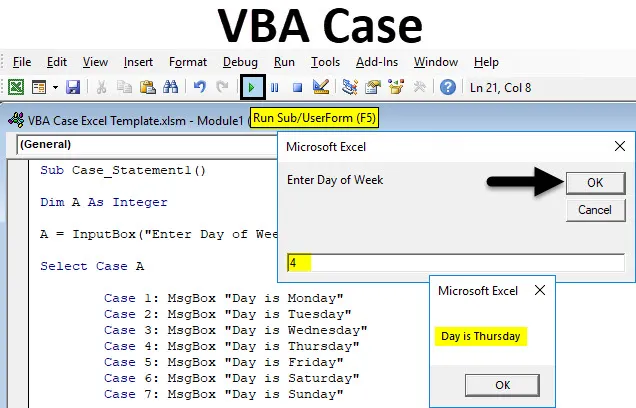
Excel VBA Case
No hay una disposición directa en Excel para llamar una oración o declaración al buscar cualquier palabra o número. Esto se puede hacer con la ayuda de las funciones de inserción, pero tomará demasiados argumentos. VBA Case solía llamar a uno o cualquier grupo de declaraciones que dependen del valor de una expresión. Si la expresión o el caso tiene valores o frases definidos, entonces si ingresamos el número del caso, obtendremos los valores u oraciones definidos para ese número o alfabeto.
A continuación se presentan principalmente las siguientes sintaxis;
- Seleccionar caso : Seleccionar caso es la expresión de texto que se usa y que puede ser numérica o de cadena.
- Caso : el caso tiene expresionista-n y declaración-n, lo que significa que el expresionista requiere si hay algún caso y la declaración-n es opcional si las expresiones de prueba coinciden con cualquiera de expresionista-n.
- Declaración Else : si la expresión de prueba no coincide con ninguna de las expresiones Case, aparece la declaración Else.
¿Cómo utilizar la declaración de caso de Excel VBA?
Aprenderemos cómo usar la declaración de caso de Excel VBA con algunos ejemplos.
Puede descargar esta Plantilla Excel de VBA Case aquí - Plantilla Excel de VBA CaseDeclaración de caso de Excel VBA - Ejemplo # 1
Creamos un caso de VBA para una declaración de texto con números para diferentes días de la semana. Siga los pasos a continuación para usar la Declaración de caso en VBA.
Paso 1: vaya a la ventana de VBA y abra un nuevo módulo seleccionando Módulo en la pestaña del menú Insertar como se muestra a continuación.
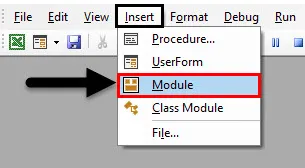
Paso 2: Una vez que lo hagamos, abriremos un nuevo módulo. Ahora escriba Subcategoría en el nombre ejecutado o con cualquier otro nombre según su elección, como se muestra a continuación.
Código:
Sub Case_Statement1 () End Sub
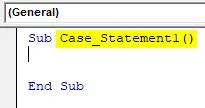
Paso 3: Como estamos creando la declaración del caso con números, primero defina un entero como se muestra a continuación.
Código:
Sub Case_Statement1 () Dim A As Integer End Sub
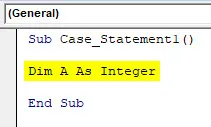
Paso 4: ahora asigne un cuadro de entrada al entero definido e ingrese el nombre del cuadro con " Introducir día de la semana " como se muestra a continuación. Nos notificará que ingresemos el número de caso en esta casilla para obtener la respuesta.
Código:
Sub Case_Statement1 () Dim A As Integer A = InputBox ("Enter Day of Week") End Sub
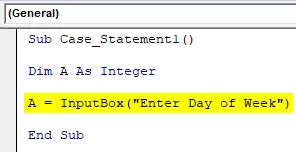
Paso 5: Ahora para integrar un entero definido con un caso, use el comando Seleccionar como se muestra a continuación. Asignará Caso como Entero.
Código:
Sub Case_Statement1 () Dim A As Integer A = InputBox ("Enter Day of Week") Seleccione Case A End Sub
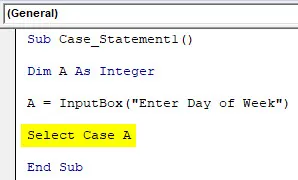
Paso 6: Como tenemos 7 días en una semana, a partir del lunes como Caso 1, considerando que el lunes es el primer día de trabajo hasta el último día de la semana, que es el domingo como Caso 7 . Y para imprimir todos los casos en el cuadro de mensaje de texto, utilizaremos el comando MsgBox con todos los casos del 1 al 7 individualmente para cada día de la semana como se muestra a continuación.
Código:
Sub Case_Statement1 () Dim A como entero A = InputBox ("Introducir día de la semana") Seleccione el caso A Caso 1: MsgBox "El día es lunes" Caso 2: MsgBox "El día es martes" Caso 3: MsgBox "El día es miércoles" Caso 4: MsgBox "Día es jueves" Caso 5: MsgBox "Día es viernes" Caso 6: MsgBox "Día es sábado" Caso 7: MsgBox "Día es domingo" Fin Sub
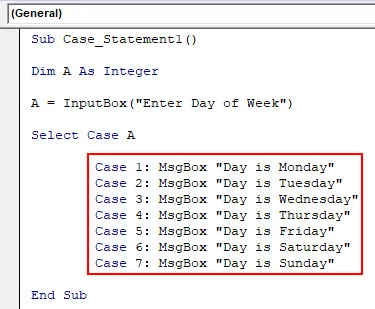
Paso 7: Ahora viene la parte de la declaración Else del caso donde escribiremos si alguno de los casos definidos no es VERDADERO, entonces recibiremos el mensaje de la declaración del caso Else como " Día incorrecto ". Y para esto también, usaremos MsgBox y End Select.
Código:
Sub Case_Statement1 () Dim A como entero A = InputBox ("Introducir día de la semana") Seleccione el caso A Caso 1: MsgBox "El día es lunes" Caso 2: MsgBox "El día es martes" Caso 3: MsgBox "El día es miércoles" Caso 4: MsgBox "Día es jueves" Caso 5: MsgBox "Día es viernes" Caso 6: MsgBox "Día es sábado" Caso 7: MsgBox "Día es domingo" Caso Otro: MsgBox "Día incorrecto" Fin Seleccionar Finalizar Sub
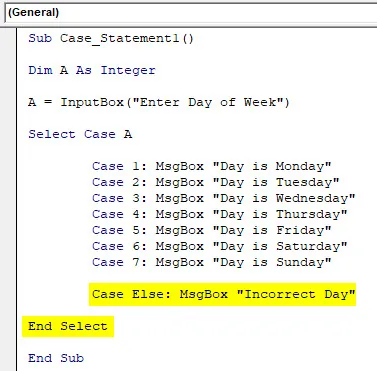
Paso 8: Una vez hecho, compila y ejecuta el código. Recibiremos un cuadro de mensaje que le pedirá que ingrese el día de la semana como se muestra a continuación. Aquí, ingrese cualquier número de caso del 1 al 7. Ingresaremos 5 y veremos qué aparece. Recibimos el mensaje de que " Día es viernes ", que fue asignado al Caso 5.
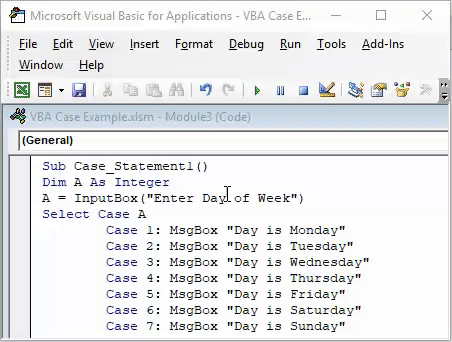
Paso 9: Ahora ingresemos cualquier número que no sea del 1 al 7. Deje que sea 9. Una vez que lo hagamos, obtendremos el mensaje como " Día incorrecto " como se muestra a continuación, porque solo hay 7 días en una semana. Otro valor dará el siguiente mensaje de error que definimos en Else Case Statement.
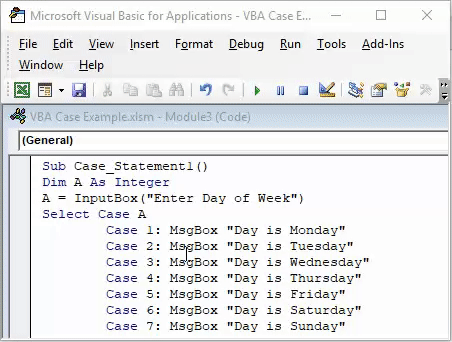
Declaración de caso de Excel VBA - Ejemplo # 2
De manera similar en este ejemplo, utilizaremos VBA Case para imprimir mensajes de texto con la ayuda de String. Usaremos Case para imprimir diferentes proverbios como una declaración de texto.
Paso 1: para esto, abra un nuevo módulo desde la pestaña Insertar y escriba Subcategoría en el nombre de la función realizada como se muestra a continuación.
Código:
Sub Case_Statement2 () End Sub
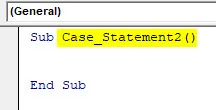
Paso 2: Ahora defina una Cadena donde almacenaremos los valores de texto como se muestra a continuación.
Código:
Sub Case_Statement2 () Dim A como String End Sub
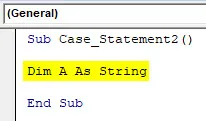
Paso 3: Ahora asigne un cuadro de entrada a la cadena definida con una frase " Ingrese la palabra de su elección ".
Código:
Sub Case_Statement2 () Dim A As String A = InputBox ("Ingrese la palabra de su elección") End Sub
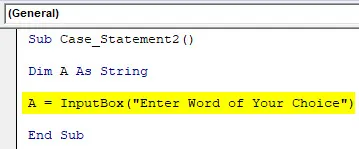
Paso 4: Ahora abra un bucle Seleccionar caso y finalice con Selección final para la cadena A definida.
Código:
Sub Case_Statement2 () Dim A As String A = InputBox ("Ingrese la palabra de su elección") Seleccione Caso A Fin Seleccione Fin Sub
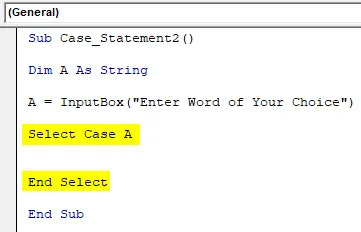
Paso 5: Ahora dentro del bucle Seleccionar caso para la cadena A, escriba cualquier proverbio con un cuadro de mensaje para que aparezca. Aquí hemos seleccionado 3 proverbios a partir de los casos 1 a 3 con el comando de cuadro de mensaje MsgBox como se muestra a continuación.
Código:
Sub Case_Statement2 () Dim A As String A = InputBox ("Ingrese la palabra de su elección") Seleccione el caso A Caso 1: MsgBox "Tal es la forma de vida" Caso 2: MsgBox "Lo que va, viene" Caso 3: MsgBox "Tit For Tat" Final Seleccionar Finalizar Sub
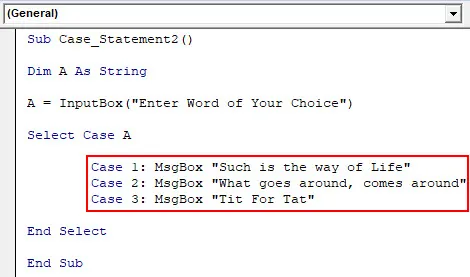
Paso 6: Ahora la afirmación anterior es VERDADERA solo entre los números del Caso 1 al 3. Aparte de estos números, necesitamos definir la declaración FALSE también en otras condiciones, como se muestra a continuación.
Código:
Sub Case_Statement2 () Dim A As String A = InputBox ("Ingrese la palabra de su elección") Seleccione el caso A Caso 1: MsgBox "Tal es la forma de vida" Caso 2: MsgBox "Lo que va, viene" Caso 3: MsgBox "Tit For Tat" Caso Otro: MsgBox "Nada encontrado" Fin Seleccionar Fin Sub
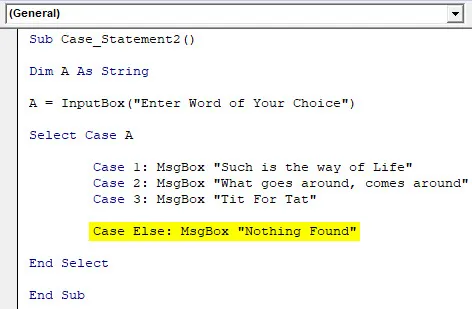
Paso 7: Ahora compila y ejecuta el código. Recibiremos un mensaje donde le pedirá que ingrese cualquier palabra de su elección.
Como ya hemos definido algunos casos anteriores con números, aquí ingresaremos cualquier número del 1 al 3. Ingresemos 2 y veamos qué aparece.
Como podemos ver arriba, el proverbio almacenado en el Caso 2 se muestra en el cuadro de mensaje.
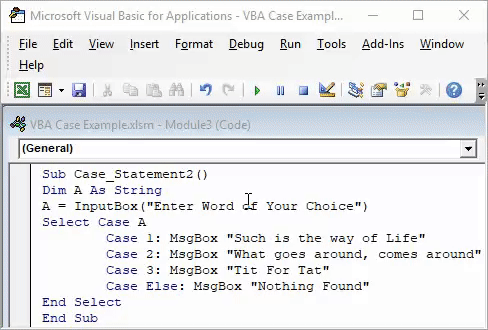
Paso 8: Ahora probemos con cualquier número o alfabeto que no sea del 1 al 3. Tomemos A. Como no definimos nada para A, recibimos un mensaje de error como Nada encontrado .
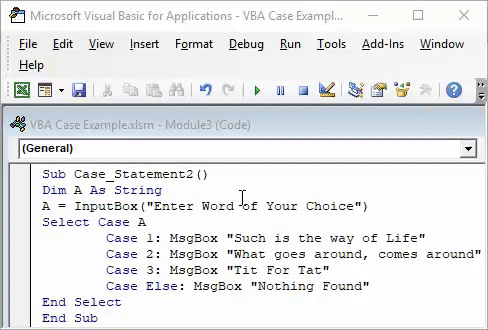
Ventajas de la declaración de caso de VBA
- No es necesario escribir una declaración de función de inserción grande en Excel en lugar de la Declaración de caso de VBA es bastante corta.
- Es bastante útil para crear un cuestionario donde la entrada se alimenta en pocas palabras.
- La forma más rápida y fácil de un método para agregar declaración de caso.
- Menos posibilidades de obtener un error.
Cosas para recordar
- Recuerde guardar el archivo de Excel como Excel habilitado para macros, con esto podemos usar el código creado varias veces.
- En el bucle Select Case, también podemos usar alfabetos en lugar de números con la ayuda del comando String.
- Siempre defina la declaración Else de tal manera que el significado del salto de punto faltante sea claro.
- Los cuestionarios complejos también se pueden formar con la ayuda de múltiples y diferentes comandos.
Artículos recomendados
Esta ha sido una guía para Excel VBA Case Statment. Aquí discutimos cómo usar Excel VBA Case junto con algunos ejemplos prácticos y una plantilla de Excel descargable. También puede consultar nuestros otros artículos sugeridos:
- Excel VBA MsgBox
- Guía completa de VBA en caso de error
- Formato de números con formato de número VBA
- ¿Cómo usar VBA TRIM?